PropertyManager "Schema automatisch bemaßen"
Mit dem Werkzeug Schema automatisch bemaßen  werden automatisch Bemaßungen und Toleranzen auf die Fertigungs-Features eines Teils angewendet.
werden automatisch Bemaßungen und Toleranzen auf die Fertigungs-Features eines Teils angewendet.
Bemaßen eines Teils mit dem Werkzeug "Schema automatisch bemaßen":
-
Klicken Sie auf Schema automatisch bemaßen  (DimXpert Symbolleiste), oder wählen Sie Extras, DimXpert, Schema automatisch bemaßen.
(DimXpert Symbolleiste), oder wählen Sie Extras, DimXpert, Schema automatisch bemaßen.
-
Legen Sie im PropertyManager die unten beschriebenen Optionen fest.
-
Klicken Sie auf  .
.
Mit dem Werkzeug Schema automatisch bemaßen werden Bemaßungen und Toleranzen angewendet. Klicken Sie hier, um Details zur Funktionsweise des Vorgangs anzuzeigen.
Der allgemeine Vorgang beinhaltet die Festlegung der folgenden Elemente:
-
Teil- und Toleranztypen
-
Bezugs- oder Referenz-Features
-
Die Features, auf die Bemaßungen und Toleranzen angewendet werden sollen
Hinweise:
-
Zielsetzung bei diesem Werkzeug ist es, mit einer Reihe ausgewählter Referenz- oder Bezugs-Features die ausgewählten Features hinsichtlich Größe und Lage vollständig mit Zwangsbedingungen zu versehen.
-
Mit dem Werkzeug werden bereits vorhandene Bemaßungen und Toleranzen weder gelöscht noch überschrieben. Nach Bedarf werden zusätzliche Bemaßungen und Toleranzen angewendet, um die Features vollständig mit Zwangsbedingungen zu versehen.
-
Das Werkzeug erzeugt keine Winkelbemaßungen zur Lokalisierung von Features vom Bezug oder von Referenz-Features außer für eine Option zur Anwendung von Winkelbemaßungen auf Ebenen in einem Winkel zu einem Bezug oder einer Referenzebene. Um diese Option zu aktivieren, klicken Sie auf Extras > Optionen > Dokumenteigenschaften > DimXpert > Positionsbemaßung, und klicken Sie auf eine Option unter Geneigte Ebene - Bemaßungsschema.
|
Geneigte Ebene - Bemaßungsschema
|
Beispiel
|
|
Linear
|
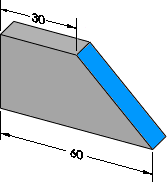
|
|
Linear und Winkel 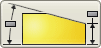
|
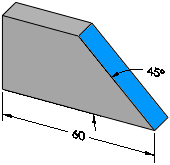
|
Einstellungen
Teiltyp:
Definiert das Teil auf Grundlage der Herstellungsart.
|
Prismatisch
Bei Verwendung mit Geometrisch als Toleranztyp wendet DimXpert für die Platzierung von Bohrungen und Aufsätzen Lagetoleranzen an.
Bei Beschriftungsansichten werden Größenbemaßungen als Beschreibungen mit gestrichelten Hinweislinien angezeigt.
|
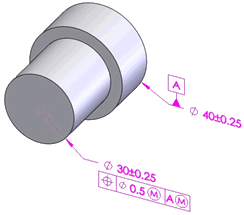
 Achten Sie auf den Unterschied zwischen den Form- und Lagetoleranzen, die auf den 30 mm langen Aufsatz angewendet wurden, und der Beschriftungsansicht, die für die Darstellung verwendet wird. Achten Sie auf den Unterschied zwischen den Form- und Lagetoleranzen, die auf den 30 mm langen Aufsatz angewendet wurden, und der Beschriftungsansicht, die für die Darstellung verwendet wird.
|
|
|
|
|
|
|
Gedreht
Bei Verwendung mit Geometrisch als Toleranztyp wendet DimXpert für die Platzierung von Bohrungen und Aufsätzen kreisförmige Lauftoleranzen an.
Bei Beschriftungsansichten werden die Größenbemaßungen als parallel zur Achse verlaufende, lineare Bemaßungen angezeigt.
|
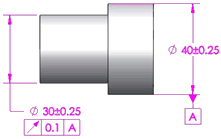
|
|
Toleranztyp:
Steuert die Platzierung von Größen-Features (Bohrungstypen, Schlitze, Kerben, Breiten und Kegel), Taschen und Oberflächen in Bezug auf Bezugs- oder Referenz-Features.
|
Plus und Minus
DimXpert platziert die Features mit linearen Plus- und Minus-Bemaßungen.
DimXpert wendet keine Bemaßungen im Plus-/Minus-Modus auf Oberflächen-Features an.
|
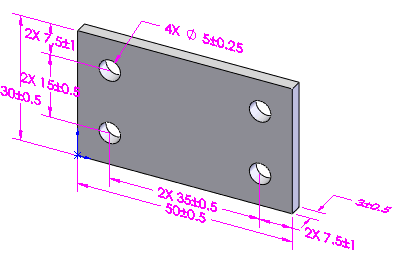
 Der Hauptunterschied zwischen Plus und Minus und Geometrisch besteht in der Art und Weise, wie DimXpert das Muster mit den vier Bohrungen steuert, und wie im Modus Geometrisch Toleranzen zur Verknüpfung der Bezugs-Features angewendet werden. Der Hauptunterschied zwischen Plus und Minus und Geometrisch besteht in der Art und Weise, wie DimXpert das Muster mit den vier Bohrungen steuert, und wie im Modus Geometrisch Toleranzen zur Verknüpfung der Bezugs-Features angewendet werden.
|
|
|
|
|
|
Geometrisch
DimXpert platziert axiale Features mit Lage- und kreisförmigen Lauftoleranzen. Taschen und Oberflächen werden mit Oberflächentoleranzen positioniert.
|
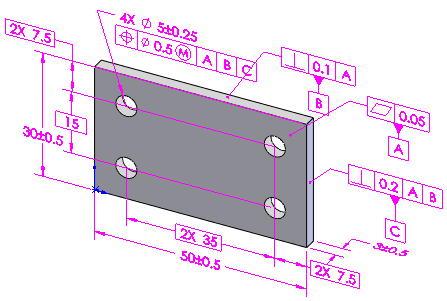
 Um Positionsbemaßungen anzuzeigen, müssen Sie Optionen Um Positionsbemaßungen anzuzeigen, müssen Sie Optionen  , Dokumenteigenschaften, DimXpert, Form- und Lagetoleranz und anschließend Grundlegende Bemaßungen erstellen auswählen. , Dokumenteigenschaften, DimXpert, Form- und Lagetoleranz und anschließend Grundlegende Bemaßungen erstellen auswählen.
|
|
Musterbemaßung:
Ermöglicht die Anwendung linearer oder polarer Plus- und Minus-Bemaßungsschemata.
|
Linear
Positioniert alle DimXpert Features relativ zu den ausgewählten Referenz-Features, soweit zutreffend, mit Plus-Minus-Bemaßungen.
|

|
|
|
Polar
Wenden Sie dies auf DimXpert Muster-Features an, die axiale Features enthalten, die einen Schraubenkreis definieren.
Stellen Sie die Mindestanzahl der Bohrungen ein, die als Muster erkannt werden soll.
|
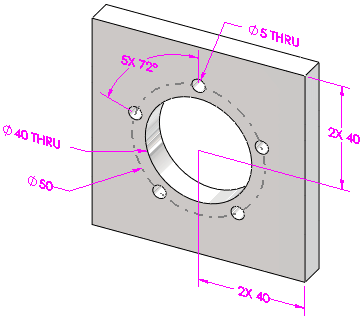
|
|
Referenz-Features (bei "Plus und Minus")/Bezugsauswahl (bei "Geometrisch")
Definiert primäre, sekundäre und tertiäre Referenz-Features (bei Toleranzschemata des Typs Plus und Minus) oder Bezüge (bei Toleranzschemata des Typs Geometrisch).
Referenz-Features
Wählen Sie ein bis drei Referenz-Features aus, die zur Erstellung von linearen Plus-/Minus-Positionsbemaßungen verwendet werden sollen. DimXpert validiert die Referenz-Features nach den in der Norm ASME Y14.5.1M-1994 definierten Regeln für die Festlegung von Bezugsreferenzrahmen. Wenn beispielsweise zwei Ebenen ausgewählt werden, die parallel zueinander ausgerichtet sind, wird ein Fehler erzeugt.
Bezugsauswahl
Wählen Sie den primären Bezug und wahlweise den sekundären und tertiären Bezug aus, der bzw. die bei der Erstellung von Form- und Lagetoleranzen verwendet werden soll(en). DimXpert validiert die Bezüge anhand der Norm ASME Y14.5.1M-1994.
Unterstützte Referenz- oder Bezugs-Features:
-
Aufsatz
-
Zylinder
-
Einfache Bohrung
-
Kerbe
|
-
Ebene
-
Langloch
-
Breite
-
Kegel
|
|
Beispiele
|
|
|
|
|
|
Die drei im rechten Winkel zueinander stehenden Ebenen sind ein häufig anzutreffendes Beispiel und bieten einen guten Ausgangspunkt.
|
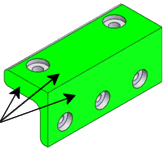
|
|
|
|
|
Diese Kombination von Ebene und Aufsatz funktioniert für diese Art symmetrisch gedrehter Teile gut.
|

|
|
|
|
|
Sie sollten die Reihenfolge der Feature-Auswahl nach der Teilfunktion richten.
Bei dieser Baugruppe aus zwei Teilen gibt es beispielsweise die folgenden funktionellen Anforderungen:
-
Verknüpfen. Die Abdeckung muss so in der vertieften Ebene der Platte sitzen (verknüpft sein), dass sie bündig mit der Platte abschließt.
-
Positionieren. Der große Außendurchmesser der Abdeckung muss mit seinem entsprechenden Durchmesser auf der Platte zentriert (positioniert) sein.
-
Ausrichten. Der kleine Radius der Abdeckung muss auf den entsprechenden Radius auf der Platte ausgerichtet sein.
|
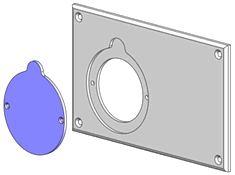
|
|

|
|
|
Legen Sie die Bezüge wie folgt fest, wenn Sie anhand dieser Parameter automatische Bemaßungsschemata auf die Abdeckung anwenden:
Primärer Bezug (A): Feature-Verknüpfung
Sekundärer Bezug (B): Feature-Positionierung
Tertiärer Bezug (C): Feature-Ausrichtung
Mit diesen Einstellungen werden die gezeigten Ergebnisse erzielt.
|
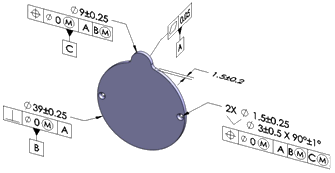
|
Bereich
Steuert, welche Features von DimXpert bei Bemaßungen und Toleranzen berücksichtigt werden.
Alle Features. Bemaßungen und Toleranzen werden auf das gesamte Teil angewendet. DimXpert berücksichtigt alle zuvor definierten Features. Dazu zählen sowohl die Features, die unter Feature-Filter aufgeführt sind, als auch die Features, die dort nicht aufgelistet sind.
 Diese Option eignet sich besonders gut für einfache Teile oder Teile, bei denen sich alle Bemaßungen und Toleranzen auf einen einzelnen Bezugsreferenzrahmen oder Ursprung beziehen.
Diese Option eignet sich besonders gut für einfache Teile oder Teile, bei denen sich alle Bemaßungen und Toleranzen auf einen einzelnen Bezugsreferenzrahmen oder Ursprung beziehen.
Ausgewählte Features. Bemaßungen und Toleranzen werden auf die ausgewählten Features angewendet.
 Diese Option eignet sich für komplexere Teile mit mehreren Bezugsschemata oder für Teile, die Features erfordern, die von unterschiedlichen Ursprüngen zu bemaßen sind.
Diese Option eignet sich für komplexere Teile mit mehreren Bezugsschemata oder für Teile, die Features erfordern, die von unterschiedlichen Ursprüngen zu bemaßen sind.
Feature-Filter
Steuert, welche Features von DimXpert erkannt und für Bemaßungen und Toleranzen berücksichtigt werden, wenn Sie Alle Features als Bereich auswählen.
-
Durch ein Ausblenden von Features wird die weitere Erkennung dieser Typen unterbunden. Wenn das Teil beispielsweise keine DimXpert Bemaßungen oder Toleranzen hat und Sie den Feature-Typ Ebene ausblenden, wendet DimXpert keine Bemaßungen oder Toleranzen auf Ebenen-Features an. DimXpert verwendet auch keine planaren Flächen, um einen komplexen Feature-Typ (z. B. Schlitz oder Kerbe) abzuleiten. Wenn das Teil jedoch bereits Ebenen-Features enthält, bezieht DimXpert sie für Bemaßungen und Toleranzen mit ein, unabhängig davon, ob der Typ Ebene ausgewählt wurde oder nicht.
-
Durch das Ausblenden von Features wird die weitere Erkennung dieser Typen als Features bzw. Muster-Features unterbunden. Wenn Sie beispielsweise Einfache Bohrung ausblenden, werden keine Bemaßungen und Toleranzen auf einfache Bohrungsmuster angewendet.
 Alle Filter überprüfen
Alle Filter überprüfen
 Auswahl aller Filter aufheben
Auswahl aller Filter aufheben